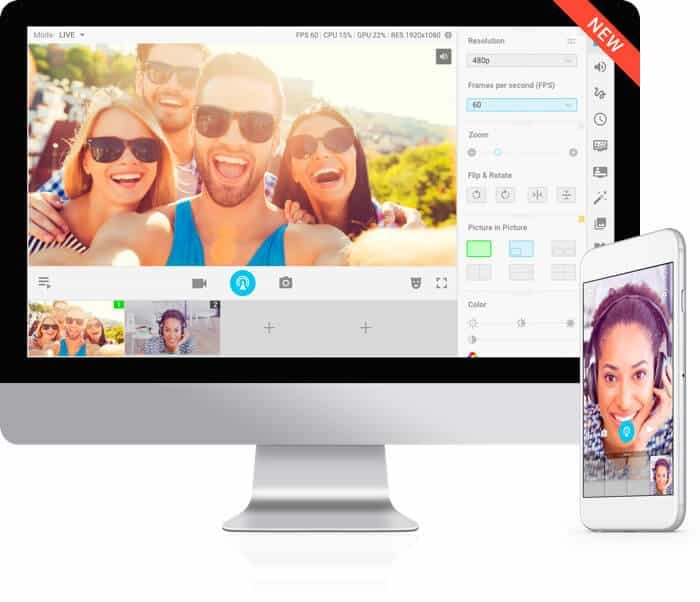- Без съмнение Skype е една от най-добрите услуги за незабавни съобщения на пазара.
- Skype има своя дял от проблеми и много потребители съобщиха, че Skype няма да се затвори на техния компютър.
- Поправянето на този проблем е лесно и просто трябва да затворите Skype от системната област или от диспечера на задачите.
- Това не е единственият проблем, който потребителите са имали със Skype, и ако търсите още полезни ръководства като това, преминете към нашия Skype раздел.

Как да принудя да напусна Skype?
- Затворете Skype от системната област
- Деинсталирайте Skype и го заменете с най-новата версия
- Затворете Skype с помощта на диспечера на задачите
- Създайте .bat файл
Windows 10 е тук и досега го обичаме. Но някои потребители съобщават за няколко бъгове, засягащи Skype.
А именно, те не са в състояние да затворят приложението. Така че в тази статия ще ви покажем няколко решения за този проблем
Десетки потребители на Windows 10 съобщиха за една странна грешка със Skype на компютрите си, която им пречи да изключат програмата.
Ако искате да изключите Skype, обикновено щракнете с десния бутон върху иконата в лентата на задачите и изберете „Quit Skype“ от контекстното меню.
Много потребители обаче съобщиха, че не могат да излязат от Skype по този начин, затова ви предоставяме няколко заобикалящи решения.
Какво мога да направя, ако Skype не се затвори на моя компютър?
1. Затворете Skype от системната област

Ако сте от тези потребители, които не могат да затворят Skype чрез Лента на задачите, опитайте да го затворите чрез системната област. Първо отидете до долния десен край на екрана и до часовника ви трябва да има икона на Skype.
Ако няма налична икона на Skype, тя може да е скрита, така че трябва да натиснете бутон със стрелка, за да я разкриете. След като намерите иконата на Skype в системната област, щракнете с десния бутон върху нея и след това натиснете Излезте от Skype.
2. Деинсталирайте Skype и го заменете с най-новата версия
Има още една налична корекция и тя изисква да деинсталирате текущата версия на Skype.
След деинсталиране на Skype от вашия компютър, трябва да отидете на уебсайта на Skype, изтеглете най-новата версия на Skype и го преинсталирайте.
След преинсталирането на Skype трябва да можете да го затворите чрез лентата на задачите, без да отивате в системната област.
Трябва да отбележим, че това решение не е решило проблема на всички компютри с Windows 10, но е помогнало на редица потребители, така че си струва да проверите.
Търсите най-добрите инструменти за деинсталиране? Ето най-добрите варианти.
3. Затворете Skype с помощта на диспечера на задачите
Ако това не помогне и пак не можете да излезете от Skype, винаги можете да го изключите с помощта на диспечера на задачите. Преминете към вашата лента на задачите, щракнете с десния бутон върху нея и след това изберете Диспечер на задачите от контекстното меню.

Когато се отвори Диспечер на задачите, превъртете надолу по списъка, докато намерите процеса на Skype, изберете го и натиснете бутона „Край на задачата“. Това принудително и успешно ще затвори Skype.
Като алтернатива можете да използвате диспечер на задачи на трети страни от нашия свеж списък!
4. Създайте .bat файл
Друг метод за принудително излизане от Skype е създаването на партиден файл и добавете следните редове в него:
- taskkill / f / im skypeapp.exe
- taskkill / f / im skypehost.exe
Запазете файла на вашия работен плот и просто го отворете, за да изключите Skype.
Понастоящем не знаем какво причинява този проблем и Microsoft работи наистина усилено, за да поправи Skype и за разрешаване на този незначителен проблем и се надяваме скоро официалната корекция да бъде достъпна за всички Windows 10 потребители.
Ако имате други проблеми, свързани с Windows 10, можете да проверите за решението в нашия Windows 10 Fix раздел.
често задавани въпроси
За да получите икона на Skype на вашия работен плот, потърсете Skype в лентата за търсене. Като алтернатива можете използвайте уеб версията.
Да спра Skype от започване заедно с Windows, погледнете нашия ръководство по този въпрос.
Отворете диспечера на задачите и в раздела Процеси щракнете с десния бутон на мишката върху Skype. Сега изберете Крайна задача от менюто. Ако софтуерът не се затвори, погледнете в нашето ръководство за поправянето му.